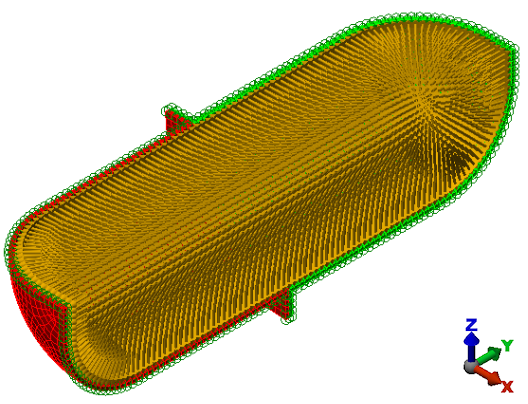Jetzt wenden Sie den Druck auf die Innenflächen des Druckbehälters an. Es gibt insgesamt sechs Flächen, darunter zwei kleine runde Flächen an der oberen und unteren Ecke.
- Klicken Sie auf
 Ansicht
Ansicht  Navigieren
Navigieren  Ausrichtung
Ausrichtung  Axonometrische Ansicht.
Axonometrische Ansicht. - Während die Befehle
 Auswahl
Auswahl Form
Form Punkt oder Rechteck und
Punkt oder Rechteck und  Auswahl
Auswahl Auswählen
Auswählen Flächen aktiv sind, klicken Sie auf eine der Innenflächen des Druckbehälters.
Flächen aktiv sind, klicken Sie auf eine der Innenflächen des Druckbehälters. - Halten Sie die Strg-Taste gedrückt und klicken Sie auf die vier übrigen Innenflächen, die derzeit sichtbar sind. Das Modell sieht aus wie in der Abbildung unten.
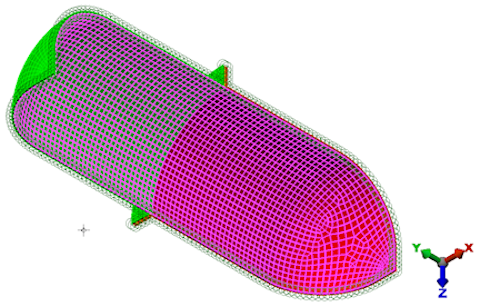
- Klicken Sie auf das Symbol
 Start, das oberhalb des ViewCube angezeigt wird, wenn sich der Cursor in diesem Bereich befindet. Eine isometrische Ansicht des Modells wird angezeigt.
Start, das oberhalb des ViewCube angezeigt wird, wenn sich der Cursor in diesem Bereich befindet. Eine isometrische Ansicht des Modells wird angezeigt. - Halten Sie die Strg-Taste gedrückt und klicken Sie auf die letzte verbleibende Innenfläche (an der Ecke am +Y-Ende des Behälters).
- Klicken Sie auf
 Setup
Setup Lasten
Lasten  Druck.
Druck. - Geben Sie 100 in das Feld Größe ein.
- Klicken Sie auf OK. Das Modell wird wie in der folgenden Abbildung angezeigt.